Экспорт и импорт данных в гис ингео. Платформа ОАО «Рекод»
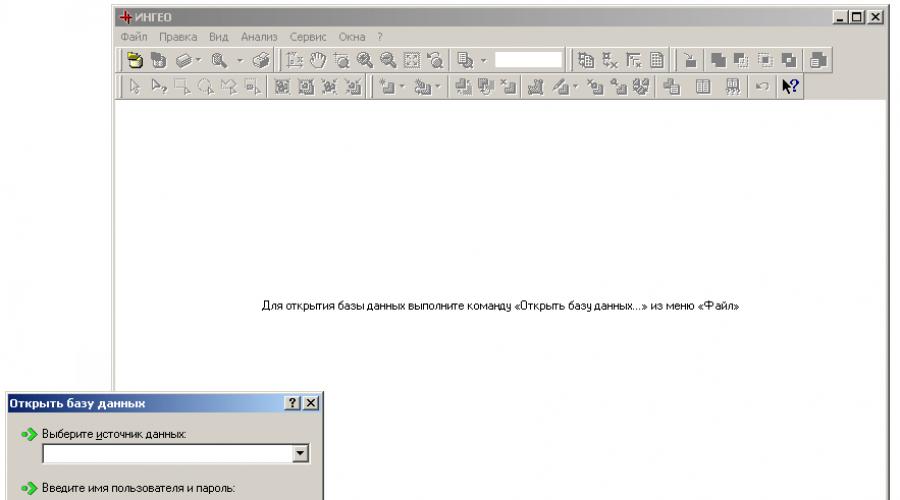
Читайте также
Закрытое акционерное общество
Центр Системных Исследований " Интегро "
Гис «ИнГео»
КНИГА 3. «Руководство пользователя. Работа шаг за шагом»
2005 г.
1. Начало работы 4
1.1. Вход в систему 4
1.2. Создание, добавление базы данных 5
1.3. Создание новой территории 6
1.3.1. Территория 6
1.3.2. Карта 9
1.3.3. Слой 10
1.3.4. Растровая карта 11
1.3.5. Векторная карта 17
1.3.6. Слой 18
1.3.7. Стиль 19
1.3.8. Создание объекта 23
1.3.9. Создание таблицы слоя 25
1.3.10. Ввод информации в семантические таблицы 27
2. ЗАКЛЮЧЕНИЕ 32
Данный документ позволяет последовательно «провести» Вас по пути создания работоспособного проекта в ГИС «ИнГео». Назначение документа – приобретение первого опыта в работе с ГИС, - своего рода эксперимент перед полноценной работой в среде ГИС.
В другом документе «Книга 4. «Руководство пользователя.»» Будет дан полный набор функций ГИС «ИнГео», необходимый для углубленной работе с системой.
Начало работы
Вход в систему
При запуске системы на экране компьютера появится главное окно программы Вид , но прежде, чем приступить к работе, необходимо в появившемся диалоговом окне«Открыть базу данных ГИС» ввести пароль.

Главное меню
Панель инструментов
Главное окно программы Вид
Строка состояния
Примечание : В окнеВид предоставляется подсказка для следующих действий: «Для открытия базы данных выполните команду «Открыть базу данных… » из меню «Файл ».
В выпадающем списке «Выберите источник данных» выберите базу данных.
В поле Пользователь введите своё имя.
Перед вводом пароля убедитесь, что у Вас включен нужный язык (русский или английский), и на клавиатуре индикатор Caps Lockне светится. Это необходимо учитывать, поскольку пароль может содержать и русские, и английские буквы, а эти буквы могут быть и маленькими, и большими. Другими словами, система при вводе Вами пароля различает заглавные и прописные буквы.
В поле Пароль введите пароль, который дан Вам администратором системы.
Нажмите кнопку ОК после завершения ввода.
С помощью команды Список (Файл Открыть базу данных Список ) Вы можете выбрать любую имеющуюся в списке базу данных. А также добавить вСписок существующую базу данных (БД), создать новую (БД).
При создании новой БД ГИС в ней автоматически заводится один пользователь с именем «Администратор» без пароля.
Создание, добавление базы данных
При запуске системы появится главное окно программы. В окне Вид предоставляется подсказка для следующих действий: «Для открытия базы данных выполните команду «Открыть базу данных… » из меню «Файл ».
С помощью команды «Список >>» Вы можете отредактировать список источников данных – добавить, удалить либо изменить настройки подключенной базы данных (БД).

ГИС ИнГЕО представляет собой комплекс программных продуктов, позволяющий формировать векторные топографические планы, с корректной топологической структурой, по результатам инвентаризации земель, топографическим планам населенных пунктов, генеральным планам предприятий, схемам инженерных сетей, коммуникаций, и т.п.
Открытая архитектура ГИС ИнГЕО позволяет расширять ее функциональные возможности для конкретного заказчика, разрабатывать информационные системы, с использованием геоинформационных технологий, подключать компоненты ИнГЕО к уже существующим системам, организовывать доступ к картографическим данным через сеть Интернет.
В состав ИнГЕО входят:
1. Сервер данных ИнГЕО - предоставляет доступ к пространственным данным в многопользовательском режиме.
2. ГИС ИнГЕО - многофункциональная инструментальная ГИС общего назначения.
3. Сервер приложений ИнГЕО - компонент, предоставляющий разработчикам серверной части клиент-серверных приложений все функции ГИС ИнГЕО на уровне программных интерфейсов.
4. ИнГЕО MapX - управляющий элемент OCX. Обладает всеми возможностями ГИС ИнГЕО, позволяет внедрять рабочее окно ГИС ИнГЕО в интефейс пользователя разрабатываемых информационных систем, значительно повышает возможности интеграции геоинформационных компонент с комплексными информационными системами.
5. ИнГЕО MapW - Web сервер ИнГЕО, позволяющий обрабатывать геоинформационные запросы в сетиИнтернет.
Кроме того, в стандартный комплект поставки входят:
1. Утилита копирования/преобразования пространственных данных в различные форматы, поддерживаемые сервером пространственных данных ИнГЕО (BDE, OLE DB, InterBase, SQL Server).
2. Утилита оптимизации пространственных данных (исправление ошибок в структуре данных, сокращение объема базы данных).
3. Набор модулей расширения функций ГИС (импорт/экспорт графических форматов данных DXF, Shape, MIF/MID; проверка карт/объектов на корректность ввода; поиск объектов по заданному шаблону, например по адресу и др.).
4. Набор программных модулей "ИнГЕО" на языке VBScript (коллективное управление видимостью карт/слоев; экспорт структуры проекта в текстовый файл MS Word; примерымодулейдлябыстрогоосвоениявнутреннейсредыпрограммированияИнГЕО и др.).
В ГИС ИнГЕО встроена среда программирования, позволяющая разрабатывать программные модули на языках VBScript, JavaScript. Усовершенствованный программный интерфейс предоставляет доступ ко всей объектной модели и событиям среды ИнГЕО, и позволяет разрабатывать модули расширения функций ИнГЕО как во встроенной среде программирования, так на языках высокого уровня. Все компоненты ГИС ИнГЕО 4.1 оптимизированы для работы с SQL-серверами.
Windows начиная с версии Vista имеет защитные механизмы не позволяющие программам записывать данные в папку Program Files и корень системного диска (обычно это папка C : \).
Многие пользователи для обхода этой защиты отключают контроль учетных записей, но это лишает пользователя защиты от вредоносного программного обеспечения.
Для корректной установки ГИС Ингео , необходимо установить ее в папку отличную от папки Program Files .
Во время установки ГИС Ингео вот в этом окне:
нажмите «Обзор»,

и вручную исправьте путь установки.

например так.
В процессе установки ГИС Ингео еще спросит путь для установки BDE . Его так же нужно установить в отличную от Program Files папку.
Настройка работы
При работе с базами в Paradox Ингео (точнее BDE ) создает файл pdoxusrs .net . И этот файл обычно создается в папке C :\, в которую Windows не дает записывать обычным программам.
Поэтому первым делом исправляем это.
Нужно запустить Администратор BDE от имени Администратора.
Выбираем в меню Пуск/В се программы/Гис Ингео и правой кнопкой мышки щелкаем на «Администратор BDE ». Выбираем «Запуск от имени Администратора».
Появится окно администратора BDE .

Щелкаем на вкладку «Congifuration ». Выбираем Drivers . Native. Paradox.

В строке NET DIR добавляем кC :\ на название любой папки (желательно создать пустую).
например
C :\PX
Внимание! Папка должна существовать!
После этого закрываете окно администратора. Отвечаете Yes и ОК.
После этого можно добавлять базы в сервер и открывать ГИС Ингео .
Установка модулей расширения
В ГИС Ингео есть два вида расширения.
1. Собственно модули расширения. Они представляют собой файлы с расширением DLL и добавляются через меню Файл/Модули расширения.
2. Программные модули. Они состоят из скриптового файла INM и дополнительно могут быть и другие файлы. Они устанавливаются через меню Файл/Программные модули.
Для установки модулей расширения ГИС Ингео будут необходимы права администратора.
1. Запускаете Ингео от Администратора, базу можно не открывать (нажмите отмену в окне выбора БД).
2. добавляете модули расширения через меню Файл/Модули расширения.
3. закрываете Ингео и открываете обычным способом.
Для установки скриптовых модулей запуск ГИС Ингео от администратора понадобится только для установки первогоскриптового модуля.